Bạn đang cần chỉnh sửa nội dung trong file PDF nhưng lại không biết cách? File PDF tuy gọn nhẹ, dễ chia sẻ nhưng lại khó chỉnh sửa trực tiếp. Đừng lo, bài viết này trên gamethu.org sẽ hướng dẫn bạn 5 cách chuyển đổi file PDF sang Word trên laptop và PC cực kỳ đơn giản và hiệu quả. Bạn sẽ có thể chỉnh sửa văn bản một cách dễ dàng chỉ trong vài phút.
Tại Sao Cần Chuyển PDF Sang Word?
File PDF là lựa chọn phổ biến nhờ tính tiện dụng trong lưu trữ và chia sẻ. Tuy nhiên, việc chỉnh sửa nội dung trên file PDF lại khá phức tạp. Chuyển đổi PDF sang Word sẽ giúp bạn:
- Chỉnh sửa văn bản, định dạng, hình ảnh dễ dàng.
- Sao chép và dán nội dung nhanh chóng.
- Tương thích với nhiều phần mềm soạn thảo văn bản.
5 Cách Chuyển PDF Sang Word Nhanh Chóng
Dưới đây là 5 công cụ trực tuyến giúp bạn chuyển đổi PDF sang Word mà không cần cài đặt phần mềm:
 Chuyển đổi PDF sang Word
Chuyển đổi PDF sang Word
1. Smallpdf (smallpdf.com/vi/pdf-to-word)
Smallpdf hỗ trợ chuyển đổi giữa nhiều định dạng file, bao gồm PDF sang Word. Giao diện tiếng Việt thân thiện, dễ sử dụng. Tuy nhiên, phiên bản miễn phí giới hạn kích thước file dưới 15MB.
Hướng dẫn sử dụng Smallpdf:
- Truy cập smallpdf.com/vi/pdf-to-word.
- Chọn “Chọn các tệp” để tải file PDF lên.
- Chọn “Chuyển sang Word” và “CHỌN TÙY CHỌN”.
- Nhấn “Tải về” để lưu file Word.
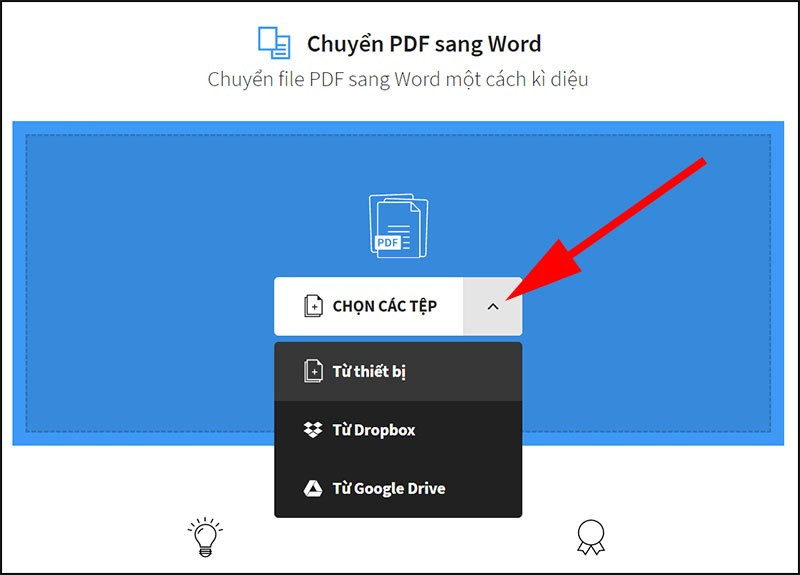 Tải file PDF lên Smallpdf
Tải file PDF lên Smallpdf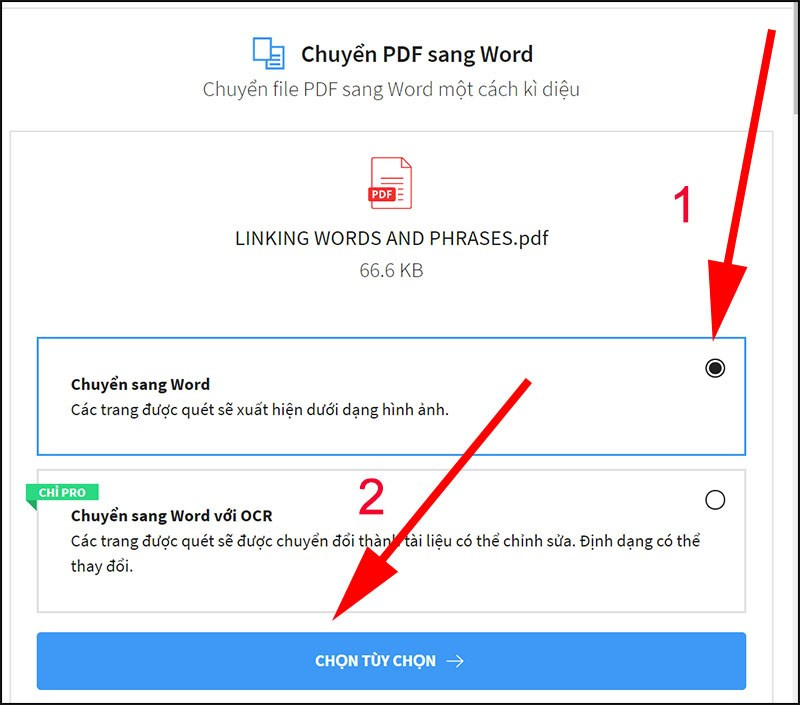 Chuyển đổi PDF sang Word trên Smallpdf
Chuyển đổi PDF sang Word trên Smallpdf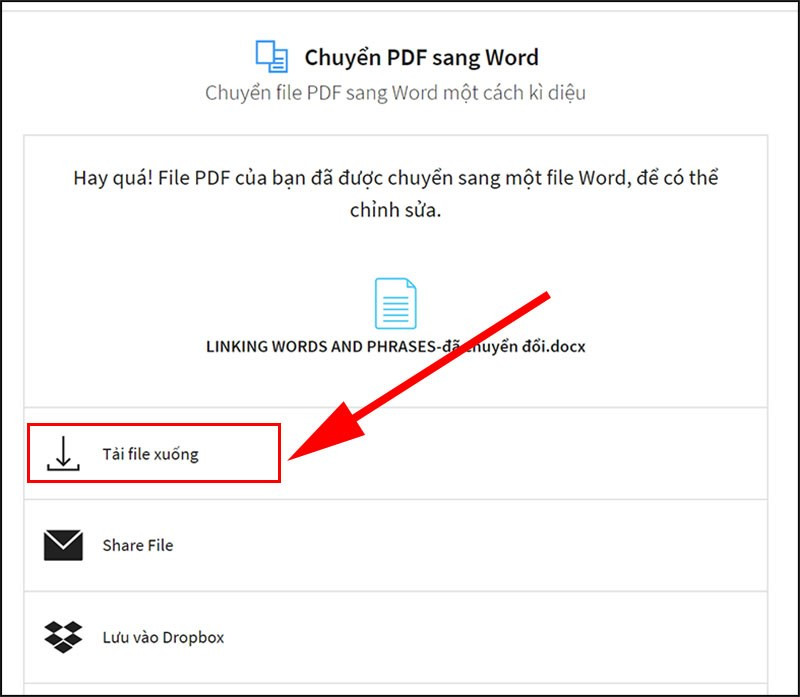 Tải file Word đã chuyển đổi từ Smallpdf
Tải file Word đã chuyển đổi từ Smallpdf
2. PDF2Doc (pdf2doc.com/vi/)
PDF2Doc là công cụ chuyển đổi PDF sang nhiều định dạng, bao gồm DOC, DOCX, TXT. Hỗ trợ tải lên nhiều file cùng lúc (tối đa 20 file) và có giao diện tiếng Việt.
Hướng dẫn sử dụng PDF2Doc:
- Truy cập pdf2doc.com/vi/.
- Chọn “PDF to DOC”.
- Nhấn “Tải tệp lên”. Hệ thống sẽ tự động chuyển đổi.
- Nhấn “Tải xuống” để lưu file Word.
 Tải file PDF lên PDF2Doc
Tải file PDF lên PDF2Doc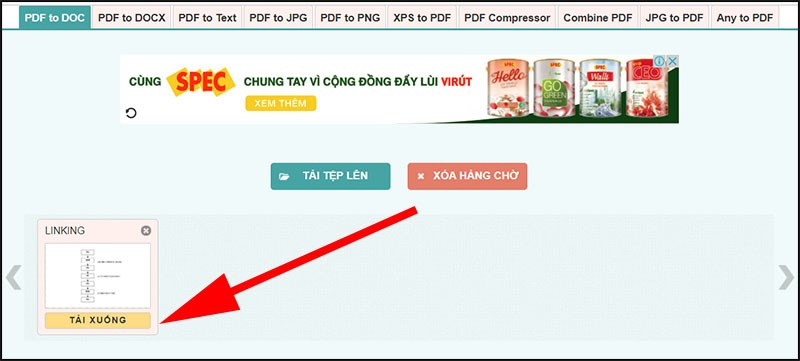 Tải file Word đã chuyển đổi từ PDF2Doc
Tải file Word đã chuyển đổi từ PDF2Doc
3. PDF Candy (pdfcandy.com/vn/pdf-to-word.html)
PDF Candy cho phép chuyển đổi PDF sang Word nhanh chóng. Ngoài ra, công cụ này còn hỗ trợ các tính năng khác như nối, chia nhỏ, nén, bảo mật file PDF.
Hướng dẫn sử dụng PDF Candy:
- Truy cập pdfcandy.com/vn/pdf-to-word.html.
- Chọn “Thêm tập tin”. Hệ thống sẽ tự động chuyển đổi.
- Nhấn “Tải tệp tin” hoặc lưu trực tiếp lên Google Drive/Dropbox.
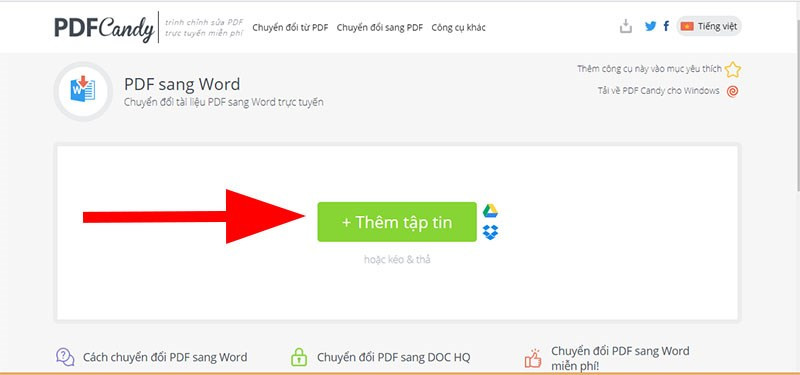 Tải file PDF lên PDF Candy
Tải file PDF lên PDF Candy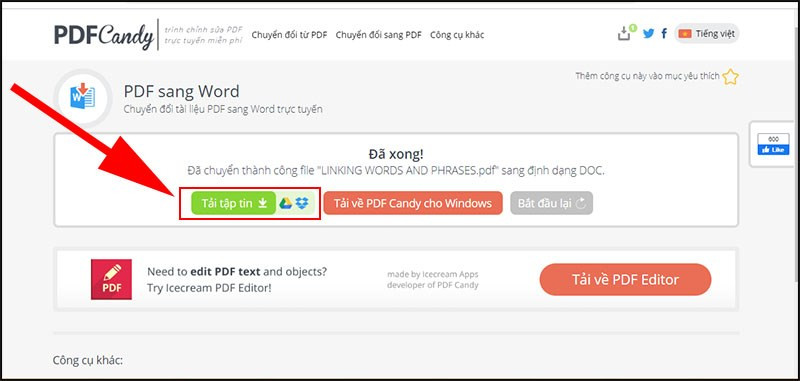 Tải file Word đã chuyển đổi từ PDF Candy
Tải file Word đã chuyển đổi từ PDF Candy
4. Convert PDF to Word (convertpdftoword.net/)
Convert PDF to Word chuyển đổi PDF sang Word nhanh chóng và ít lỗi phông. Công cụ này còn hỗ trợ chuyển đổi ảnh sang văn bản với tính năng OCR. Tuy nhiên, giao diện chỉ có tiếng Anh.
Hướng dẫn sử dụng Convert PDF to Word:
- Truy cập convertpdftoword.net/.
- Nhấn “Choose File” để tải file PDF lên.
- Nhấn “Convert and Download”.
- Nhấn “Download” để lưu file Word.
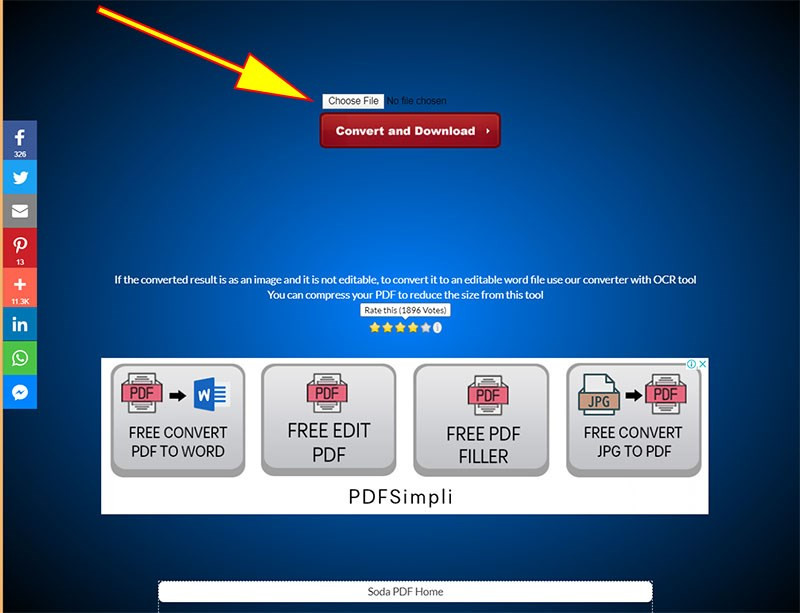 Tải file PDF lên Convert PDF to Word
Tải file PDF lên Convert PDF to Word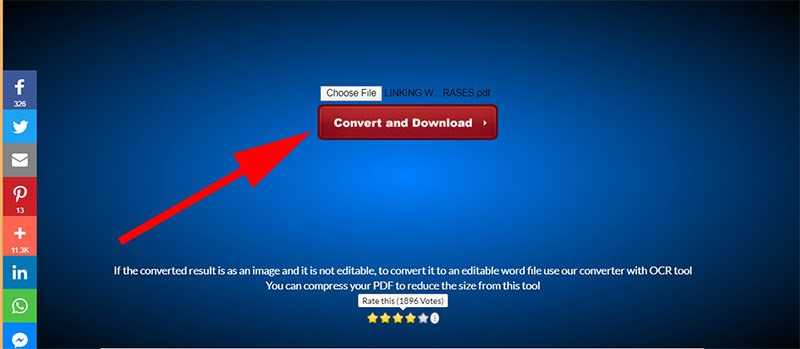 Chuyển đổi PDF sang Word trên Convert PDF to Word
Chuyển đổi PDF sang Word trên Convert PDF to Word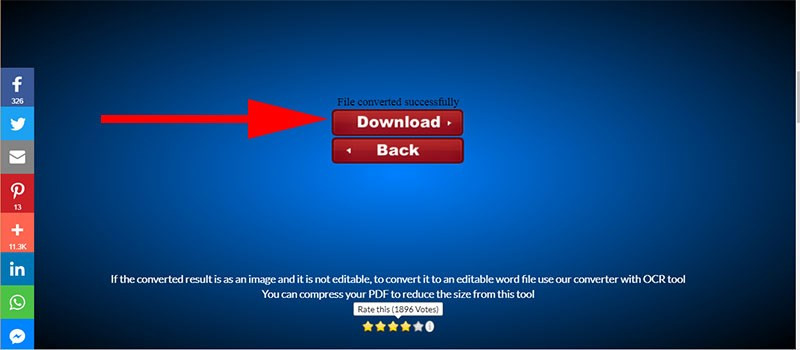 Tải file Word đã chuyển đổi từ Convert PDF to Word
Tải file Word đã chuyển đổi từ Convert PDF to Word
5. Foxit PDF to Word Converter (foxitsoftware.com/pdf-to-word-converter/)
Foxit, nhà phát triển phần mềm Foxit Reader, cũng cung cấp công cụ chuyển đổi PDF sang Word trực tuyến. Tuy nhiên, giao diện chỉ có tiếng Anh.
Hướng dẫn sử dụng Foxit PDF to Word Converter:
- Truy cập foxitsoftware.com/pdf-to-word-converter/.
- Chọn “Click to Select” để tải file PDF lên.
- Nhấn “Start conversion”.
- Nhấn “here” trong thông báo để tải file Word.
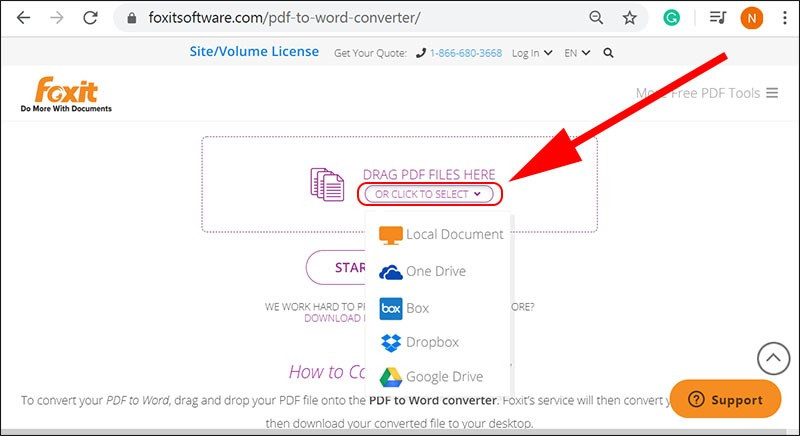 Tải file PDF lên Foxit PDF to Word Converter
Tải file PDF lên Foxit PDF to Word Converter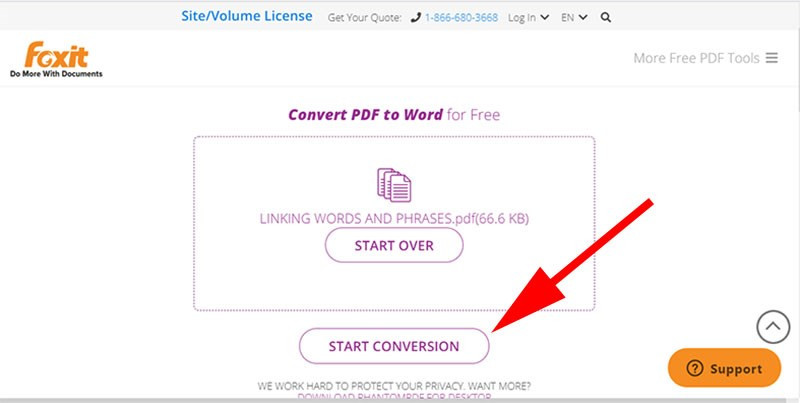 Chuyển đổi PDF sang Word trên Foxit PDF to Word Converter
Chuyển đổi PDF sang Word trên Foxit PDF to Word Converter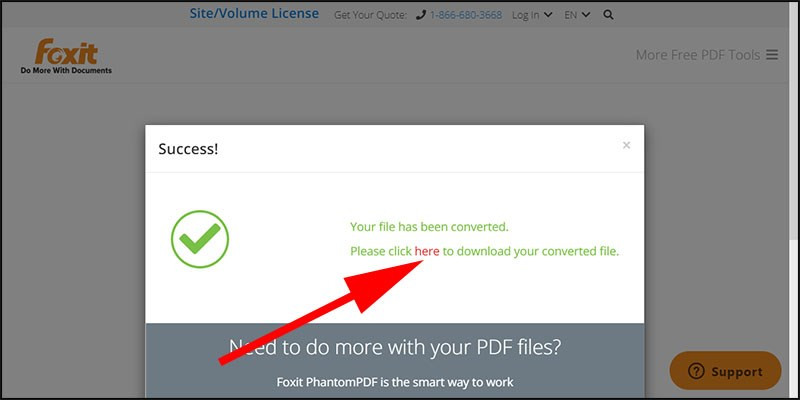 Tải file Word đã chuyển đổi từ Foxit PDF to Word Converter
Tải file Word đã chuyển đổi từ Foxit PDF to Word Converter
Kết Luận
Trên đây là 5 cách chuyển đổi file PDF sang Word đơn giản và hiệu quả. Hy vọng bài viết này hữu ích cho bạn. Hãy chia sẻ bài viết nếu bạn thấy nó bổ ích nhé!